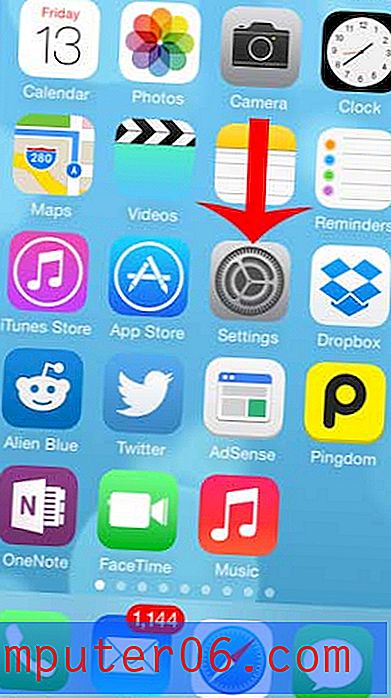So entfernen oder ändern Sie Ihre Signatur in OneNote 2013
Wenn Sie ein Outlook-Benutzer sind, haben Sie möglicherweise eine Signatur erstellt, die am Ende der von Ihnen geschriebenen E-Mails hinzugefügt wird. Signaturen sind hilfreiche und konsistente Methoden, um Ihren E-Mail-Kontakten Informationen über Sie bereitzustellen.
Möglicherweise müssen Sie jedoch nicht immer Signaturen in jede E-Mail einfügen, die Sie schreiben, z. B. solche, die von OneNote gesendet werden. Wenn Sie also festgestellt haben, dass OneNote am Ende von E-Mails, die Sie vom Programm senden, automatisch eine Signatur hinzufügt, suchen Sie möglicherweise nach einer Möglichkeit, dies zu stoppen. In unserem folgenden Artikel erfahren Sie, wo Sie diese Einstellung finden und ändern können, damit Sie entweder die Signatur nicht mehr einschließen oder in eine andere ändern können.
So beenden Sie die Aufnahme einer Signatur in OneNote 2013
Bei den Schritten in diesem Handbuch wird davon ausgegangen, dass Sie derzeit OneNote zum Senden von E-Mails oder zum Erstellen von Webseiten verwenden und dass OneNote diesen Elementen automatisch eine Signatur anfügt. Unser Tutorial unten zeigt Ihnen, wie Sie diese Signatur entweder vollständig entfernen oder in etwas anderes ändern können.
Schritt 1: Öffnen Sie OneNote 2013.
Schritt 2: Klicken Sie auf die Registerkarte Datei in der oberen linken Ecke des Fensters.

Schritt 3: Klicken Sie auf die Schaltfläche Optionen am unteren Rand der Spalte auf der linken Seite des Fensters.
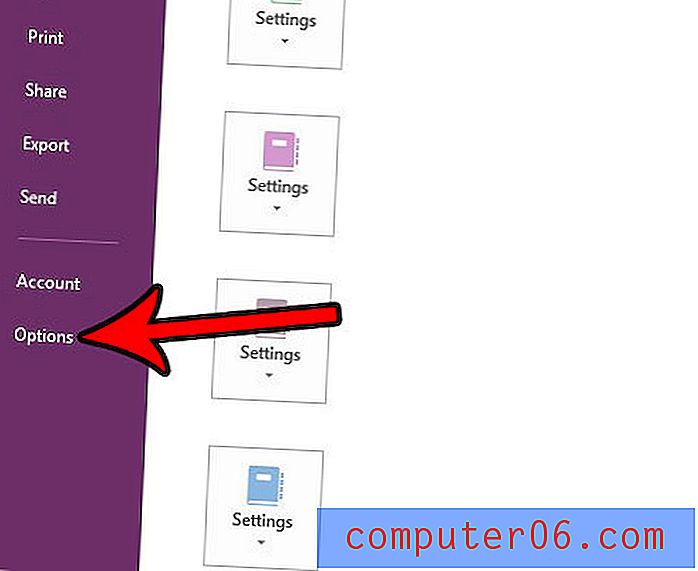
Schritt 4: Klicken Sie in der linken Spalte des OneNote-Optionsfensters auf die Schaltfläche Erweitert .
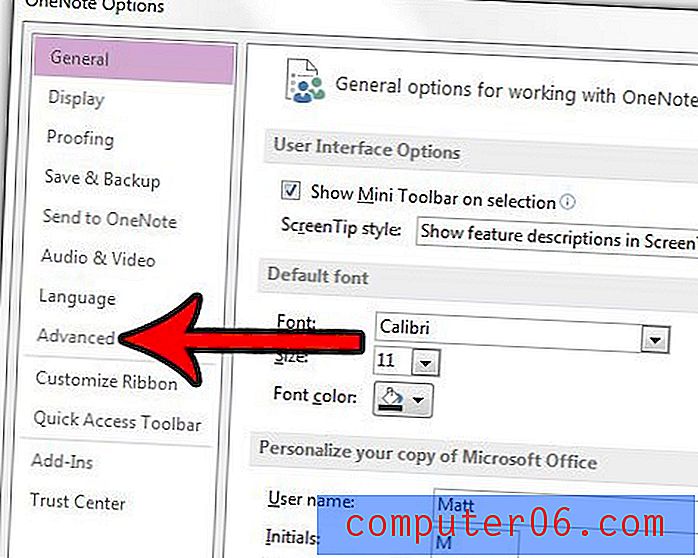
Schritt 5: Scrollen Sie nach unten zum Abschnitt E-Mail, die von OneNote gesendet wurde, und klicken Sie dann auf das Feld links neben Fügen Sie E-Mails und Webseiten, die in OneNote erstellt wurden, die folgende Signatur hinzu, um das Häkchen zu entfernen. Wenn Sie die Signatur lieber ändern als löschen möchten, bearbeiten Sie den Signaturtext entsprechend Ihren Anforderungen. Wenn Sie fertig sind, klicken Sie unten im Fenster auf die Schaltfläche OK .
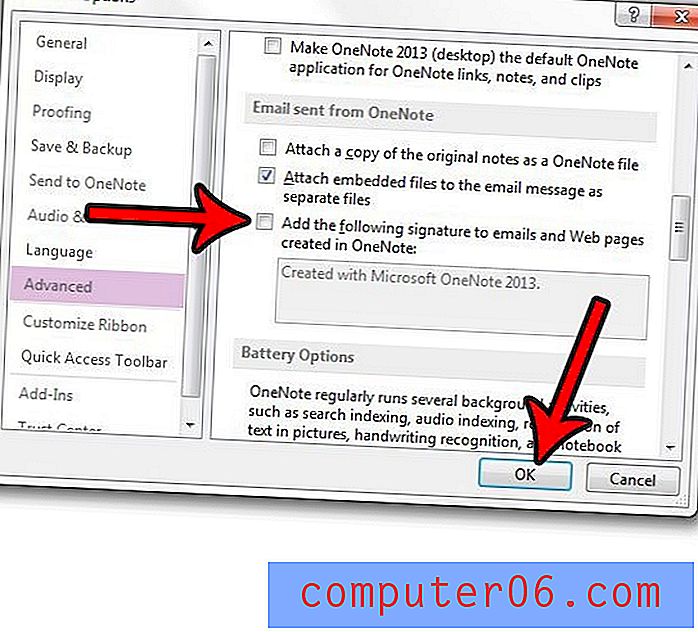
Eines der frustrierendsten Verhaltensweisen in OneNote 2013 ist das Kopieren und Einfügen von Elementen von einer Webseite, und OneNote enthält einen Link zu dieser Seite. In diesem Artikel erfahren Sie, wo Sie diese Einstellung finden und deaktivieren können, damit Sie nur die gewünschten Informationen einfügen.
Wenn Sie eine Signatur in Outlook haben, die Sie aktualisieren müssen, zeigt Ihnen dieses Handbuch, wie Sie ein Bild oder Logo als Teil dieses Bildes einfügen.